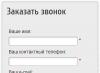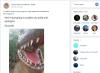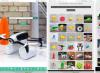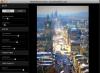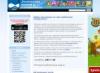Якщо ваші закладки раптово зникли, не хвилюйтеся - ви в змозі відновити їх. У даній статті описується, як відновити ваші закладки, якщо вони несподівано зникли.
- Якщо ви можете додавати, видаляти і змінювати закладки, але зміни не зберігаються при перезапуску Firefox, прочитайте статтю Не можу додавати, змінювати або зберігати закладки - Як виправити.
Чи не відображається моя панель Закладок
Якщо ви використовували панель Закладок для швидкого доступу до улюблених закладок і панель тепер відсутній, ви, можливо, вимкнули опцію для відображення панелі Закладок. Щоб включити її назад:
- Клацніть правою кнопкою миші на порожньому ділянці панелі навігації та виберіть Панель Закладок в випадаючому меню.
- В панелі меню натисніть на Вигляд натисніть панелі інструментіві виберіть пункт Панель Закладок.
Я не можу знайти всі свої закладки та папки
Виконайте наступні кроки, щоб додати кнопку Меню закладок на панель інструментів, яка відображає всі ваші закладки та папки:
Кнопка Показати ваші закладки з'явиться на панелі інструментів поряд з кнопкою Бібліотека.
Мої закладки зникли
Щоб відновити закладки, які раніше були збережені в меню Закладки або в панелі інструментів Закладки, тепер недоступні, зверніться до статті Відновлення закладок з резервної копії або перенесення їх на інший комп'ютер.
На моєму ПК присутня папка "Old Firefox Data"
Дані не відображаються після встановлення додатків
Якщо ви провели перезапуск Firefox після встановлення додатків і ваші закладки зникли, то, можливо, Firefox міг некоректно закритися перед перезапуском. Для відновлення ваших закладок перезапустіть комп'ютер.
Я не можу знайти свої Закладки після імпорту
Якщо ви імпортували закладки з іншого браузера, то вони можуть з'явитися в окремій папці меню Закладки. Щоб знайти імпортовані вами закладки, зробіть наступне:
- Залежно від типу браузера, з якого був зроблений імпорт, ваші закладки можуть відображатися в названій по імені браузера папці в списку закладок.
- Internet Explorer - Папка називається З Internet Explorer.
- Opera - Папка називається з Opera.
- Закладки, імпортовані з інших браузерів, будуть розташовуватися в папках, названих за аналогією.
- Якщо вихідні закладки були розкладені по ієрархії папок, то структура цього дерева збережеться всередині цієї названої на честь браузера нової папки.
Я можу бачити тільки стандартний набір закладок в папці Закладки
Ваші закладки пов'язані з використовуваним вами профілем Firefox. Більшість користувачів Firefox використовує єдиний профіль за замовчуванням. Однак є випадки, коли ви або Firefox створюєте новий профіль. Коли він активується, він містить стандартний набір закладок, що може створити враження, що ваші особисті закладки пропали. Наступні кроки дають вам можливість визначити, чи створений новий профіль і як відновити попередній режим.
Визначення наявності створення Firefox нового профілю
Ви можете відкрити Менеджер профілів, щоб подивитися, чи існують інші профілі, які можуть містити ваші загублені закладки, в такий спосіб:
Введіть about: profilesв адресний рядок Firefox і натисніть клавішу EnterReturn. В результаті відкриється сторінка Про профілях.
Ця сторінка буде містити список з хоча б одного профілю, а може містити кілька. У профілю, який Firefox використовує зараз, буде наступна напис:
Профіль цього зараз використовується і не може бути видалений.
Якщо у вас є інший профіль, перерахований на цій сторінці, він може містити ваші загублені закладки. Ви можете клацнути по кнопці, щоб відкрити інше вікно Firefox з використанням цього профілю. Якщо він містить ваші загублені закладки, ви можете встановити його в якості профілю, який Firefox буде відкривати за замовчуванням.Ви можете клацнути по кнопці Запустити ще один браузер з цим профілем, Щоб відкрити інше вікно Firefox за допомогою цього профілю. Якщо воно містить ваші загублені закладки, ви можете встановити його в якості профілю, які Firefox буде відкривати за замовчуванням.Клацніть по кнопці Встановити як профіль за замовчуваннямдля цього профілю і Firefox буде використовувати його автоматично, починаючи з наступного запуску Firefox.
Джерело Яна Ходкіна

Для того, щоб знайти в інтернеті щось потрібен браузер. Кожен віддає перевагу будь-кому з браузерів Operа, Mozilla Firefox, Googl Chrom ......
Для мене особисто найбільш зручним став браузер Googl. Але як же мені набридло дублювати посилання і візуальні закладки на потрібні сайти ((((.
Справа в тому що через постійні оновлень браузера закладки постійно зникають.
Ну, по-перше, не так уже й я програміст, щоб запам'ятовувати всі коди сторінок або посилання на сайт.Только звикла, що в цьому місці посилання на ден, плейкаст .... як її вже немає.
Коротше, стала я шукати шляхи вирішення.
Як завжди під рукою мати «Візуальні Закладки» від Яндекса в браузері Google Chrome (Speed Dial)і ніколи більше їх не втрачати?
Величезну допомогу в цьому мені надала Яна Ходкіна, Яка детально розповіла не лише в картинках, а й у своєму відео як повернути свої закладки в браузері.
Першим ділом, видаляємо вже нове розширення (візуальні закладки) з Google Chrome.
Заходьте в налаштування браузера- Інструменти-Расшіреніе_візуальние закладки = видалити.
Хто не знає як - вставте цю адресу в адресний рядок і перейдіть по ньому:
chrome: // extensions /
Знаходимо розширення і натискаємо на іконку «кошик».

потім завантажуєте архів зі старою версією візуальних закладок Яндекс для Google Chrome
Розпаковуєте його ...
зберігаєтев надійне місце папку з ім'ям 2.0.1_0 (НЕ перейменовуйте її!).
потім повертаєтеся в розширення браузера.
Якщо не включена галочка «режим розробника, то включаємо!
З'являться три нові кнопки.
Нам потрібна найперша «Завантажити розпаковане розширення».

вказуємо шлях до папки з ім'ям 2.0.1_0.(Звідки взяти папку).
На деяких комп'ютерах виникають проблеми з поверненням старих візуальних закладок. У кого-то помилки, у кого-то знаки питання замість мініатюр сайтів.
Тому, для тих, у кого виникли труднощі з установкою і налаштуванням - Яна пропонує скористатися іншим схожим розширенням для браузера Гугл Хром. Можливо воно вам сподобається:
називається розширення Speed Dial - New Tab Page, 3D, Sync.

Кількість закладок більше ніж в Яндекс закладках, ще є розбивка по табам.
Ці закладки синхронізуються, що є безсумнівним плюсом. Тобто в разі переустановлення браузера або операційної системи - ви зможете повністю повернути ваші закладки та налаштування…
Завантажити та встановити розширення Speed Dial можна за цим посиланням
http://my-headway.ru/soft/Speed_Dial_FVD.zip
На додаток до теми по установці візуальних закладокЯна записала своє відео.
Перегляньте його і Вам все стане набагато зрозуміліше.
Ось таким чином я повернула свої давно втрачені старі закладки та мені це так подобається.
Адже деякі сайти мені здавалося вже давно для мене втрачені. А простори інтернету такі великі, що "знайти голку в стозі сіна" дуже важко.
Спасибі величезне Яночка Ходкіна!
Удачі тобі у творчості!
Розробники пошукових сервісів роблять все, щоб максимально полегшити користувачам життя - функціонал спрощується, час на його освоєння зменшується, інтерфейс стає все більш лаконічним. Сьогодні ми поговоримо про те, як відновити зниклі візуальні закладки в Firefox. У процесі розповіді ми розглянемо кілька способів вирішення проблеми.
Переходимо до безпосереднього розгляду теми статті. Існує кілька способів повернути візуальні закладки в Фаерфокс.
Для зручності сприйняття розіб'ємо подальша розповідь на кілька логічних блоків.
зміна налаштувань
За замовчуванням ця опція включена, але по необережності користувач міг змінити параметри браузера, або це підступи недоброзичливців (наприклад, вірусів).
У будь-якому випадку для виправлення ситуації досить:
доповнення
Варто розуміти, що добірка сторінок з'являється не миттєво. Вона складається на підставі користувацьких переваг, зокрема, на переходах по різних сайтах і так далі. З цієї причини чистка історії переглядів може видалити і добірку. Якщо браузер налаштований коректно, то з плином часу вона почне відображатися.
Підведемо підсумки
Існує кілька причин, чому можуть зникнути зникли візуальні закладки в Mozilla Firefox. Ця проблема вирішується дослідним шляхом і методом виключення. Процедура, нехай і потребують витрат часу, але в майбутньому окупитися сторицею.
Багатьом сподобалася ідея з візуальними закладками, і користувачі Mozilla Firefox захотіли даний функціонал на улюблений браузер. Розробники браузера цю ідею підтримали слабенько, зате з'явилося безліч сторонніх додатків, які виконують затребувану задачу. Але і ці плагіни можуть виявитися «сирими», так як користувачі часто скаржаться, що пропали візуальні закладки в FireFox. Як відновити їх дізнайтеся в рамках даної статті.
Про візуальних закладках
Відразу скажу деякі моменти. Те, що зараз представлено в браузері, можна назвати візуальними закладками, але функціонал залишається не до кінця опрацьованим.
Так, сайти, які ви відвідали, буде запропоновано після відкриття нової вкладки (не домашньої сторінки). Але самостійно додати сюди ятати можна. В цілому, можна закріпити позицію сайту (я закріпив сайт bbc.com) і він залишиться в цьому вікні, навіть якщо:
В іншому випадку, якщо ви не поставили прапорець «Закріпити цей сайт в поточній позиції», всі дані пропадуть безповоротно.
Порада! Чи працюєте з закордонними сайтами через Mozilla Firefox? Підключіть перекладач сторінок, щоб на місці розпізнавати невідомі зарубіжні слова або перекладати текст цілком.
додатки
Модулі для браузера допомагають вирішити завдання з повноцінним функціоналом закладок, і не тільки. Наприклад, встановивши розширення в Mozilla Firefox від Яндекса, можна отримати додаткову корисну інформацію. Щоб встановити, просто натисніть «Додати в Firefox». 
Але що робити, якщо при відкритті браузера і початку нової сесії, пропали візуальні закладки плагіна і відображається стандартна «нова вкладка»?
Ймовірно, стався якийсь збій в роботі плагіна і Mozilla Firefox вимкнув його. Щоб включити назад доповнення:

У разі, якщо доданок не виключився, а в ньому виникли неполадки, зверніться до автора доповнення або пошукайте інформацію на домашній сторінці.
Візуальні закладки - вельми зручна річ, застосування якої допомагає багатьом користувачам дуже швидко знаходити часто відвідувані сторінки. Однак після збоїв роботи системи, невдалою перезавантаження або некоректного оновлення додатка ці ця функція браузера може зникнути, після чого виникає питання, як відновити візуальні закладки?
На щастя, для того щоб це зробити, не потрібно встановлювати на комп'ютер будь-які доповнення або спеціальні програми - для відновлення будемо користуватися стандартними інструментами Windows.
Як відновити візуальні закладки в браузері?
- Запускаємо на комп'ютері використовується вами браузер будь-яким зручним способом - з меню Пуск, з робочого столу або панелі завдань.
- У верхній сервісної панелі вікна браузера потрібно розкрити меню «Закладки» і вказати розділ «Показати всі закладки». Те ж саме можна зробити шляхом натискання комбінації клавіш Ctrl + Shift + B. Таким чином ви відкриєте діалогове вікно бібліотеки закладок - саме вона містить необхідні нам інструменти.
- Далі слід натиснути на пункт «Імпорт і резервування», потім вибрати «Відновити». Браузер запропонує варіанти, як відновити візуальні закладки:
- з архівної копії;
- з файлу.
- Вибираємо потрібний варіант, після чого повинен відобразитися каталог закладок. Якщо цього не відбулося, необхідно клікнути по посиланню «Вибрати файл» і вказати повний шлях до потрібного файлу. Тепер діалогове вікно закладок можна закрити. Тут слід врахувати, що браузер автоматично зберігає резервну копію закладок один раз в день. Вчинені вами зміни необхідно зберегти підтвердженням заміни існуючих закладок в віконці, яке відкриється системою.
Крім того, відновити візуальні закладки можна шляхом вибору в пункті «Імпорт і резервування» посилання «Імпорт з HTML». Цей спосіб працює тільки за умови, що ваші візуальні закладки були збережені попередньо в окремому файлі в форматі HTML:
1) у верхньому меню браузера вибираємо «Налаштування» і вказуємо «Додатково»;
3) відкриється діалогове вікно, в якому потрібно буде вибрати закладку «Розширення»;
4) тут вам необхідно буде знайти і вибрати рядок потрібного плагіна, після чого візуальні закладки відновляться.